
Speichern von Empfängern als Favoriten
Sie können die am häufigsten verwendeten Empfänger als Favoriten im Adressbuch speichern. Nach dem Speichern können Empfänger bearbeitet oder gelöscht werden (Registrieren des Adressbuchs über Remote UI). Sie können bis zu 19 Empfänger als Favoriten speichern.
 |
|
Favoriten wird keine dreistellige Nummer zugewiesen.
|
1
Drücken Sie  , und tippen Sie auf <Adressbuch>.
, und tippen Sie auf <Adressbuch>.
 , und tippen Sie auf <Adressbuch>.
, und tippen Sie auf <Adressbuch>.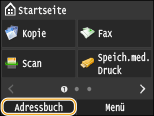
2
Tippen Sie auf <Empf.registr.>.
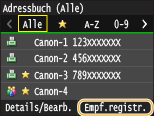
Wenn ein Bildschirm angezeigt wird, in dem Sie zum Eingeben einer PIN aufgefordert werden, geben Sie mit den Zahlentasten die richtige PIN ein, und tippen Sie auf <Anwenden>. Festlegen einer PIN für das Adressbuch
3
Tippen Sie auf <Favoriten>  Wählen Sie den zu registrierenden Adresstyp aus.
Wählen Sie den zu registrierenden Adresstyp aus.
 Wählen Sie den zu registrierenden Adresstyp aus.
Wählen Sie den zu registrierenden Adresstyp aus.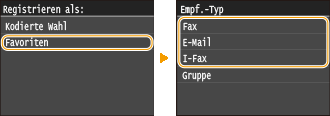
Entsprechend der zu registrierenden Adresse tippen Sie auf <Fax>/<E-Mail>/<I-Fax>.
Welche Empfängertypen ausgewählt werden können, hängt vom Gerätemodell ab.
 Registrieren von Empfängern auf dem LDAP-Server
Registrieren von Empfängern auf dem LDAP-Server
Wenn in Ihrem Büro ein LDAP-Server installiert ist, können Sie nach den auf dem Server gespeicherten Benutzerinformationen suchen und diese dann als Empfänger im Adressbuch registrieren.

Um die Registrierung vom LDAP-Server vorzunehmen, müssen Sie vorab die Einstellungen für die Verbindung zum LDAP-Server festlegen. Registrieren von LDAP-Servern
|
1
|
Tippen Sie auf <LDAP-Server>.
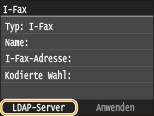 |
|
2
|
Wählen Sie den verwendeten LDAP-Server aus.
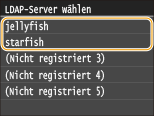 |
|
3
|
Wählen Sie die Suchkriterien aus.
Gültige Suchkriterien für die Suche nach Empfängern sind Namen, Faxnummern, E-Mail-Adressen sowie die Namen und Einheiten von Organisationen.
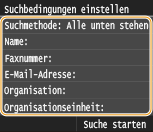 |
|
4
|
Geben Sie mit den Zahlentasten die Zeichenfolge für die Suche ein, und tippen Sie auf <Anwenden>.
Näheres zur Eingabe von Text finden Sie unter Eingeben von Text.
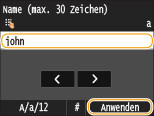 Wenn Sie mehrere Suchkriterien angeben wollen, wiederholen Sie Schritt 3 und 4.
|
|
5
|
Tippen Sie auf <Suchmethode>.
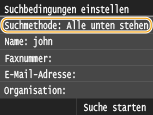 |
|
6
|
Wählen Sie die Suchmethode aus.
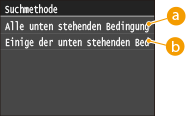  <Alle unten stehenden Bedingungen verwalten> <Alle unten stehenden Bedingungen verwalten>Sucht Benutzer, die allen in Schritt 3 und 4 festgelegten Suchkriterien entsprechen, und zeigt sie an.
 <Einige der unten stehenden Bedingungen verwenden> <Einige der unten stehenden Bedingungen verwenden>Wenn Benutzer gefunden werden, die wenigstens einem der in Schritt 3 und 4 festgelegten Kriterien entsprechen, so werden diese Benutzer angezeigt.
|
|
7
|
Tippen Sie auf <Suche starten>.
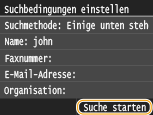 Benutzer, die Ihren Suchkriterien entsprechen, werden angezeigt.
 Wenn Sie auf <Suche starten> tippen und der Authentisierungsbildschirm erscheint, geben Sie den Anwendernamen des Geräts und das auf dem LDAP-Server gespeicherte Passwort ein, und tippen Sie auf <Anwenden>. Registrieren von LDAP-Servern
|
|
8
|
Wählen Sie einen Benutzer.
Der Benutzername, die Faxnummer oder die E-Mail-Adresse des ausgewählten Benutzers, der auf dem LDAP-Server registriert ist, wird in das Zielfeld übernommen.
|
|
9
|
Fahren Sie mit Schritt 8 fort.
|
4
Tippen Sie auf <Name>.
Das Speichern eines Namens in <Name> ist optional. Wenn Sie einen Namen in <Name> speichern, können Sie den Empfänger alphabetisch suchen.
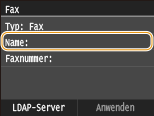
5
Geben Sie mit den Zahlentasten den Namen ein, und tippen Sie auf <Anwenden>.
Näheres zur Eingabe von Text finden Sie unter Eingeben von Text.
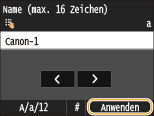
6
Tippen Sie auf <Faxnummer>, <E-Mail-Adresse> oder <I-Fax-Adresse>.
7
Geben Sie mit den Zahlentasten den Empfänger ein, und tippen Sie auf <Anwenden>.
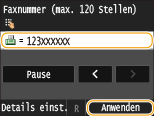
 Vornehmen von detaillierten Einstellungen (nur bei für Fax registrierten Einstellungen)
Vornehmen von detaillierten Einstellungen (nur bei für Fax registrierten Einstellungen)
Nach dem Tippen auf <Details> wird ein Bildschirm ähnlich dem folgenden Bildschirm angezeigt.

 <ECM SE>
<ECM SE>
Wenn in einem Bild, das gesendet wird, ein Fehler auftritt, wird der Fehler überprüft und korrigiert, um zu verhindern, dass ein nicht korrektes Bild gesendet wird, wenn die Einstellung <Ein> lautet.
 <SE-Geschwindigkeit>
<SE-Geschwindigkeit>
Wenn der Start der Übertragungen einige Zeit dauert, wie beispielsweise bei einer schlechten Telefonverbindung, können Sie die Startgeschwindigkeit für die Übertragung ab "33.600 bps" in Schritten nach unten anpassen.
 <Fernverbindung>
<Fernverbindung>
Geben Sie <International (1)> bis <International (3)> entsprechend den Übertragungsbedingungen an, wenn Sie ausländische Faxnummern speichern.
 |
|
Sie können auch <ECM SE> und <SE-Geschwindigkeit> über <Menü>
 <Faxeinstellungen> angeben. Die über <Adressbuch> vorgenommenen Einstellungen werden jedoch für die detaillierten Einstellungen von im Adressbuch gespeicherten Empfängern aktiviert. <Faxeinstellungen> angeben. Die über <Adressbuch> vorgenommenen Einstellungen werden jedoch für die detaillierten Einstellungen von im Adressbuch gespeicherten Empfängern aktiviert. |
8
Tippen Sie auf <Anwenden>.
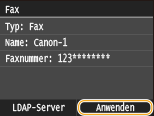
Bearbeiten der Angaben für als Favoriten registrierte Empfänger
Nach der Registrierung von Empfängern können Sie den Inhalt der registrierten Informationen ändern. So können Sie beispielsweise die Faxnummer oder den Namen eines registrierten Ziels ändern, den Typ von Faxnummer auf E-Mail ändern und so weiter.
1
Drücken Sie  , und tippen Sie auf <Adressbuch>.
, und tippen Sie auf <Adressbuch>.
 , und tippen Sie auf <Adressbuch>.
, und tippen Sie auf <Adressbuch>.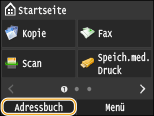
2
Tippen Sie auf <Details/Bearb.>.
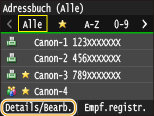
3
Tippen Sie auf < >.
>.
 >.
>.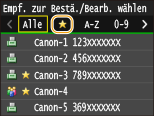
4
Wählen Sie den zu bearbeitenden Empfänger.
5
Tippen Sie auf <Bearbeiten>.
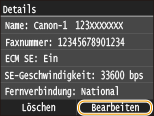
Wenn ein Bildschirm angezeigt wird, in dem Sie zum Eingeben einer PIN aufgefordert werden, geben Sie mit den Zahlentasten die richtige PIN ein, und tippen Sie auf <Anwenden>. Festlegen einer PIN für das Adressbuch
6
Nach dem Bearbeiten der gewünschten Elemente tippen Sie auf <Anwenden>.
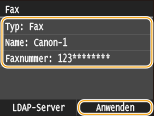
Löschen eines als Favorit registrierten Empfängers aus dem Adressbuch
1
Drücken Sie  , und tippen Sie auf <Adressbuch>.
, und tippen Sie auf <Adressbuch>.
 , und tippen Sie auf <Adressbuch>.
, und tippen Sie auf <Adressbuch>.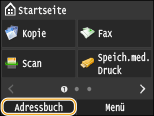
2
Tippen Sie auf <Details/Bearb.>.
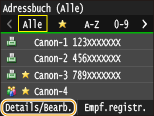
3
Tippen Sie auf < >.
>.
 >.
>.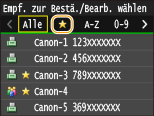
4
Wählen Sie den zu löschenden Empfänger.
5
Tippen Sie auf <Löschen>.
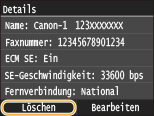
Wenn ein Bildschirm angezeigt wird, in dem Sie zum Eingeben einer PIN aufgefordert werden, geben Sie mit den Zahlentasten die richtige PIN ein, und tippen Sie auf <Anwenden>. Festlegen einer PIN für das Adressbuch
6
Tippen Sie auf <Ja>.